Как извлечь текст с картинки с помощью смартфона
Для чего нужно «вытягивать» текст из скриншота или фото
Иногда нужно быстро перевести текст со скана или книги в новый документ, с которым вы работаете. Раньше нужно было перепечатывать весь текст вручную или пользоваться сканером и спецальными программами на компьютере, сейчас же нам понадобится только смартфон.
Полезно Как узнать, кто брал ваш телефон без разрешения: полезная инструкция
Все, что нужно для того, чтобы оцифровать текст с фото или скриншота – хороший снимок и приложение Google Lens или Объектив для мобильного телефона.
Как оцифровать текст из изображения – инструкция
Первым шагом будет загрузка приложения Google Lense из магазина Google Play, если его нет на вашем смартфоне. Приложение абсолютно бесплатное для использования, поэтому его нужно только установить.
Вообще это приложение умеет немало интересного:
- распознавание объектов и поиск инофрмации в интернете;
- перевод надписей захваченных камерой «на ходу»;
- поиск ресторанов и мест;
- распознавание товаров и поиск их в магазинах;
- перевод и распознавание текста и многое другое.

Google Lens – многофункциональное приложение для камеры / Фото AndroidAuthority
Сейчас нас интересует распознавание текста и его копирование из скриншота или фотографии.
Для этого нужно выбрать в интерфейсе «Текст» и навести камеру на документ, если тот под рукой (уже на этом этапе Google начнет определять текст).
- Далее вам нужно будет его сфотографировать, и приложение сразу выделит зону с печатным текстом на странице.
- Можно «вытащить» текст из изображения, просто нажав на иконку галереи и выбрав нужный скриншот или фото.
- Нажимаем «Выделить все» (или вручную выделяем нужный текст) и копируем его в буфер обмена.
Фотографируем или выбираем изображение, распознаем текст и копируем его / Скриншот 24 канал
Преимуществом приложения является то, что украинский текст распознается очень хорошо, быстро и без ошибок. Его можно быстро скопировать в буфер обмена или записную книжку, отправить в мессенджер или сразу вставить в документ.
Не пропустите Как разблокировать телефон без кнопки питания: неожиданные решения
Текст из скриншота страницы в браузере также распознается и копируется очень быстро. Готовый текст остается вставить в текстовый редактор и отредактировать.
Распознавание текста с веб-страницы и текст в редакторе, «извлеченный» с фото / Скриншот 24 канал
Копирование текста из вставленных рисунков в OneNote для Mac
С помощью оптического распознавания текста (OCR) в OneNote для Mac можно извлечь текст, который распознается в фотографиях, снимках экрана и сканирования, и вы сможете вставить его в другие места в заметках (или в другом приложении). Это предоставляет удобный способ захвата полезных и важных сведений, которые, в противном случае, придется вводить вручную (например, текст на визитной карточке или печатный чек на покупку).
Примечание: Эффективность распознавания текста зависит от качества изображения, вставленного вами, и разборчивости текста на нем. Текст на фотографиях должен быть четким и пригодным для чтения. Для рукописного или стилизованного текста результаты могут быть неудовлетворительными. Скопировав и вставив текст с изображения, проверьте, правильно ли он распознан.
Текст на фотографиях должен быть четким и пригодным для чтения. Для рукописного или стилизованного текста результаты могут быть неудовлетворительными. Скопировав и вставив текст с изображения, проверьте, правильно ли он распознан.
Выполните указанные ниже действия.
-
Отсканируйте или снимите изображение, которое вы хотите зафиксировать.
-
Вставьте или скопируйте изображение на любую страницу в OneNote.
-
Удерживая клавишу Control, щелкните изображение (или щелкните правой кнопкой мыши), а затем выберите команду Копировать текст из рисунка.
Совет: Процесс распознавания текста с РАСПОЗНАВАНИем очень сложный, который использует веб-службы Майкрософт и, следовательно, может занимать несколько минут для простых рисунков и не только в часы для сложных изображений, но и при нажатии кнопки » Копировать текст из рисунка
 изображение. Microsoft Online Services не хранит содержимое файлов на своих серверах.
изображение. Microsoft Online Services не хранит содержимое файлов на своих серверах.
-
В заметках (или в любом другом приложении) поместите курсор в то место, куда нужно вставить скопированный текст, и нажмите клавиши COMMAND+V.
Как перевести картинку в текст: 5 эффективных способов
5 программ и онлайн-сервисов, которые распознают символы с картинки или фотографии и переведут в текст.
Как это работает
Растровые изображения состоят из точек. Программы и онлайн-сервисы для распознавания выделяют из этих точек буквы и конвертируют в текст. Затем ПО делит текст на слова и символы, сравнивая их с шаблонами. Для этого нужно проанализировать огромное количество вариантов разбиения строк на слова, а слов — на символы. Когда анализ заканчивается, программа решает, какой из символов больше всего похож на тот, что был на изображении, и преобразует текст.
Оптическое распознавание текста (OCR — Optical Character Recognition) преобразовывает графические файлы (фотографии, сканированные документы, файлы PDF) в текстовый формат, который можно редактировать.
Программы, требующие установки на компьютер
Устанавливаемый софт, как правило, работает эффективнее и не требует постоянного подключения к интернету. Минус программ в том, что обычно они платные. Мы проанализировали несколько таких ПО с бесплатным тестовым режимом и выбрали лучшие.
В качестве примера использовали скриншот фрагмента одной из статей сервиса TutorOnline.ru.
ABBYY FineReader
Самая известная программа в русскоязычном сегменте интернета. Есть бесплатный 30-дневный тестовый период. Работает с различными форматами изображений, преобразовывает в документы PDF, DOCX, XLSX и другие.
Результат впечатляет: программа не только практически верно передала текст на английском и русском языке, но и сохранила форматирование.
ReadIris
Пробная версия предоставляет доступ к инструменту на 10 дней, в течение которых пользователь может распознать 100 страниц. ReadIris отлично справилась с задачей: считала символы на обоих языках, оставила прежним макет документа. Текстовый файл можно сохранить на компьютере или в облаке, отправить по e-mail.
Бесплатные онлайн-сервисы
Если у вас нет возможности установить софт на компьютер, можно воспользоваться онлайн-приложениями. Мы протестировали те из них, что не требуют регистрации, и выбрали 3 лучших.
i2ocr
Чтобы считать текст с изображения, нужно выбрать язык (к сожалению, только один), загрузить файл и нажать кнопку «Extract Text». Сервис поддерживает форматы JPEG, GIF, PNG, BMP и некоторые другие.
Результат и исходник выводятся на одной странице — это удобно, потому что так проще вносить правки. В нашем случае это неизбежно, так как приложение хорошо преобразовало русские символы, а вот английская часть не читаема.
img2txt
Аналогичный сервис. Как и в предыдущем, можно выбрать только один язык, что отражается на качестве текста на других языках. Преимущества этого сайта — копирование результата в буфер обмена, проверка орфографии, перенос в Google Docs или сохранение документа на компьютер в нужном формате (TXT, DOCX, PDF, ODF).
IMGonline
Сайт с простым и понятным интерфейсом предоставляет сразу несколько инструментов редактирования изображений: изменение размера, сжатие, обрезка, эффекты, конвертер и многие другие. Но мы тестируем распознавание текста.
Здесь можно указать до 5 языков — явное преимущество перед другими онлайн-сервисами.
Результат по-прежнему не идеален, но гораздо лучше, чем у других сайтов.
Подведем итоги:
- Если на изображении текст написан на нескольких языках, распознавание, скорее всего, придется проводить в несколько этапов или обратиться к программному софту.
А за любой другой помощью в учебе лучше обратиться к нам, в ФениксХелп. Поможем, поддержим и доведем любую работу до защиты.
Как переводить текст с фотографий и изображений с помощью Google Translate
Камера вашего мобильного телефона используется не только для фотосъемки. С помощью подходящих инструментов вы можете воспользоваться такими полезными функциями, как измерение расстояний, посмотреть, как обувь, которую вы собираетесь купить, будет смотреться на вас, или, конечно же, переведет текст на другие языки .
И именно об этом последнем случае мы и поговорим сегодня.
Переводите тексты с помощью мобильной камеры с помощью переводчика Google
В отличие от функции Tap to Translate, о которой мы говорили более подробно раньше, перевод с помощью камеры не требует активации и доступен среди инструментов переводчика.
Чтобы использовать его, необходимо только открыть приложение переводчика
Таким образом, мы будем перенаправлены в окно, которое побуждает нас активировать новый режим трансляции камеры , который теперь более точен и способен автоматически определять язык текста.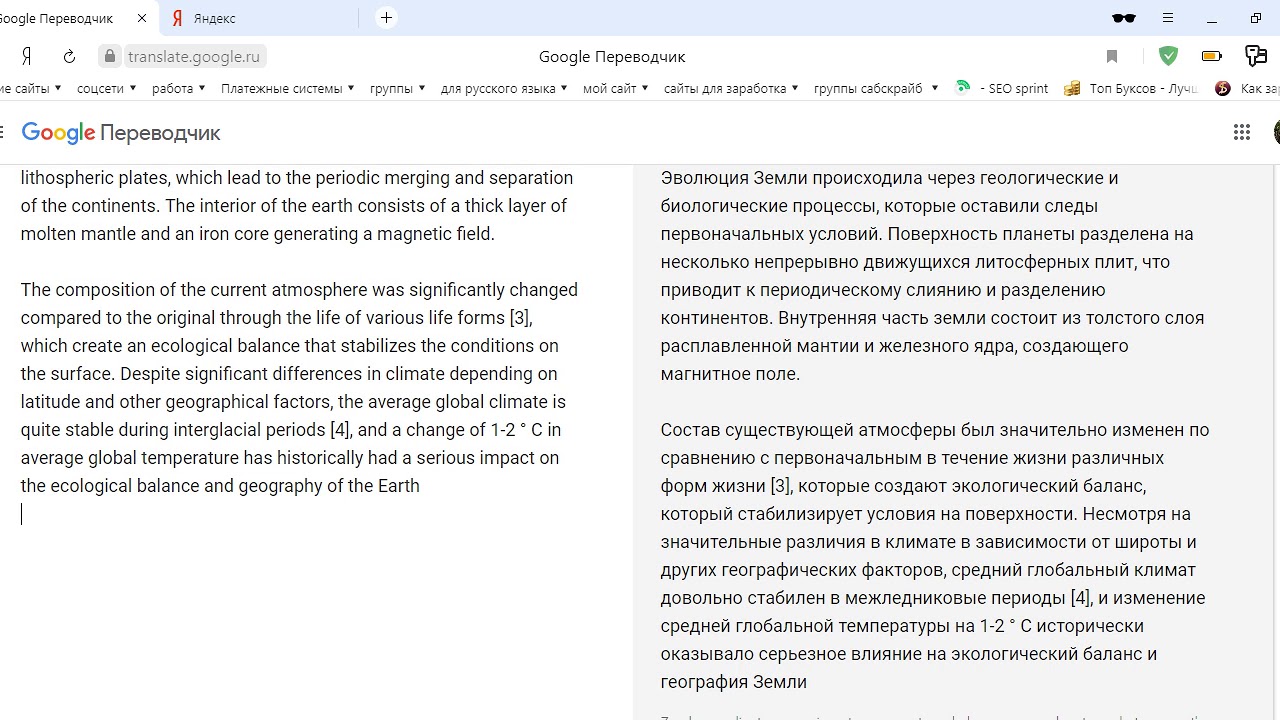
При активации достаточно навести мобильную камеру на текст для перевода . Переводчик автоматически определит текстовые строки, и переведет предложения , наложив перевод на исходный текст.
С другой стороны, если на панели инструментов внизу мы выберем опцию
Наконец, предлагается функция для импорта , предназначенная для выбора изображения из галереи , чтобы переводчик идентифицировал текст, содержащийся в нем, чтобы позже предложить его нам уже переведенным. В этом случае дополнительно предусмотрена возможность выделить пальцем только текст переводимого изображения .
Альтернативы Google Translate для перевода текста с фотографий и изображений
Есть много других приложений, альтернативных Google Translate, но не все из них предлагают возможность перевода текста с изображений или с помощью мобильной камеры

Одной из самых популярных является Google Lens, «поисковая машина будущего», разработанная Google на основе дополненной реальности и искусственного интеллекта . Одна из его многочисленных функций — переводить тексты, снятые с помощью мобильной камеры, в режиме реального времени . Его работа очень похожа на работу приложения-переводчика, и одним из его преимуществ является то, что вам даже не нужно устанавливать приложение на свой мобильный , поскольку Lens интегрирован непосредственно в Google Assistant.
У Microsoft также есть собственный инструмент для перевода текстов с , используя только камеру вашего мобильного телефона. Речь идет о Microsoft Translator, одном из самых известных приложений-переводчиков в магазине Google Play, которое среди его опций включает в себя возможность переводить слова и фразы, которые вы записываете с помощью своей мобильной камеры, в режиме реального времени .
Перевести изображение на английский бесплатно
Разместите свои комментарии?
Перевести текст с фото с английского и др.
2 часа назад Воспользуйтесь Яндекс. Translate to Перевод текста с фотографий на чешский, английский , французский, немецкий, итальянский, польский, португальский, русский, испанский, турецкий, украинский и другие
Веб-сайт: Translate.yandex.com
Категория : Использование в предложении
Translate, To, Text, Turkish
Camera Translator: Translate + в магазине приложений
Just Now Лучшая камера Translator / traductor, которую нельзя пропустить.Построен с мощной камерой и высококачественным переводом AI . Перевести фото , текст, камеру с Английский на китайский, японский, испанский, французский, арабский и т. Д. Исследуйте сейчас. Наведите камеру приложения на любой текст на фотографиях или документах и нажмите кнопку, чтобы автоматически переводил на целевой язык.
Д. Исследуйте сейчас. Наведите камеру приложения на любой текст на фотографиях или документах и нажмите кнопку, чтобы автоматически переводил на целевой язык.
Продавец: Vulcan Labs Company Limited
Авторские права: © Vulcan Labs 2018
Категория: Ссылка
Веб-сайт: Apps.apple.com
Категория : Использование в предложении
The, Translator, Traductor, Translation, Translate, Text, To, Tap, Target
Translate Image Распознавание текста и автоматический перевод
8 часов назад Translate Image — Распознавание текста и автоматический перевод . Переведите фотографий, страниц комиксов, скриншотов и других изображений с помощью этого простого инструмента. Вставьте URL-адрес изображения в поле ниже или перетащите изображение на эту страницу.Ваше изображение будет автоматически отсканировано с переводом текста.
Вставьте URL-адрес изображения в поле ниже или перетащите изображение на эту страницу.Ваше изображение будет автоматически отсканировано с переводом текста.
Веб-сайт: Translate-image.com
Категория : Использование и в предложении
Translate, Text, Translation, This, Tool, The
Get Photo Language Translator Microsoft Store
2 часов назад Фотография Язык Переводчик — это простой и точный способ перевести текста с помощью камеры. Переведите текста, просто сделав снимка текста! Это приложение идеально подходит для путешествий, так как позволяет быстро перевести знаков, меню ресторанов и многое другое.
Веб-сайт: Microsoft.com
Категория : Используйте слова в предложении
Переводчик, Кому, Перевести, Текст, Принимать, Это, Путешествовать
Получить переводчик фотографий Microsoft Store
3 часа назад Переводчик фотографий . Он преобразует текст, содержащийся в захваченном изображении (камерой), на выбранный язык. Например, вы можете преобразовать картинку , отображающую письменный текст на русском языке, на нужный вам язык. Это полезно тем, кто путешествует по другим странам и хочет понять значение знаков в городах или перевести текст на
Он преобразует текст, содержащийся в захваченном изображении (камерой), на выбранный язык. Например, вы можете преобразовать картинку , отображающую письменный текст на русском языке, на нужный вам язык. Это полезно тем, кто путешествует по другим странам и хочет понять значение знаков в городах или перевести текст на
Веб-сайт: Microsoft.com
Категория : Используйте слова в предложении
Переводчик, The, Текст, Путешествия, В, Города, Перевести
Шаги перевода изображений OneonOne
1 час назад Картинки стоят тысячи слов, но их также труднее всего перевести на .Инновационный интерфейс Stepes позволяет делать снимки и отправлять изображений напрямую переводчикам для немедленного перевода …
Веб-сайт: Stepes. com
com
Категория : Используйте слова в предложении
Тысячи, Они, The, To, Translate, Translators, Translation
Google Translate в магазине приложений
8 часов назад Доступность для учебного дизайна Google Translate теперь является формой дополненной реальности и адаптирован для образовательных целей.Это приложение предоставляет пользователям инструменты для перевода между языками, и теперь они включают опцию изображения; пользователи фотографируют вывеску, лист бумаги или другой письменный текст и получают перевод на выбранный ими язык.
Рейтинг : 4,5 / 5 (66,2K)Продавец: Google LLC
Авторские права: © 2021 Google Inc.
Категория: Ссылка
Веб-сайт: Apps.apple.com
Категория : использовать в предложении
Translate, This, Tools, To, They, Take, Text, Translation, The, their
Google Translate
9 часов назад Бесплатная служба Google мгновенно переводит слов, фраз и веб-страниц с на английский и более чем на 100 других языков.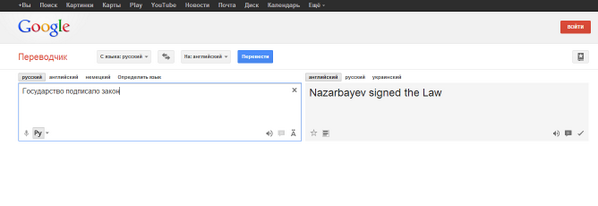
Веб-сайт: Translate.google.com
Категория : Используйте слова в предложении
Переводит
Перевод изображения на английский язык Бесплатный онлайн-перевод
7 часов назад Перевод из изображения на Английский . Переведите изображение на Английский онлайн и скачайте сейчас наш бесплатный переводчик , чтобы использовать его в любое время бесплатно.
Веб-сайт: Translation.babylon-software.com
Категория : Использование в предложении
Перевод, переводчик, переводчик, на, время
Переводчик с камеры Перевести сканер изображений PDF-приложения
8 часов назад Камера Переводчик — Перевести изображение Сканер PDF, Особенности и общие функции: — Мгновенно переводит текста через камеру.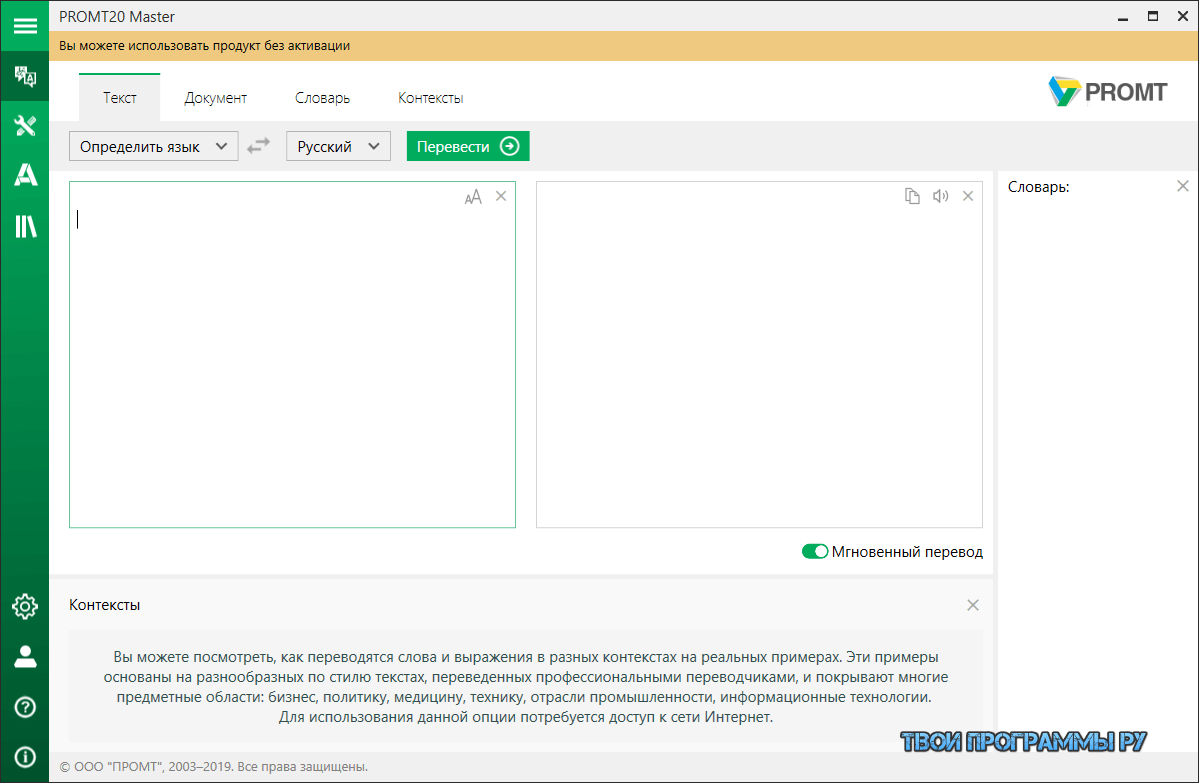 — Совместимость с более чем 80 языками. — Распознавайте текстовые документы в форматах pdf, doc и других. — Распознавать фотографии и изображений в png, jpg и других форматах. — Простой в использовании и интуитивно понятный интерфейс.
— Совместимость с более чем 80 языками. — Распознавайте текстовые документы в форматах pdf, doc и других. — Распознавать фотографии и изображений в png, jpg и других форматах. — Простой в использовании и интуитивно понятный интерфейс.
Рейтинг контента: Для всех
Веб-сайт: Play.google.com
Категория : Используйте слова в предложении
Переводчик, переводчик , Texts, Through, The, Text, To
Бесплатный онлайн-переводчик Сохраняет макет вашего документа
6 часов назад Справа налево Поддержка языков (RTL).В рамках нашей миссии по созданию мира, в котором может быть каждый, мы помогаем соединить более 300 миллионов человек, говорящих на арабском и иврите, с поддержкой языков с письмом справа налево и (RTL), включая расширенную поддержку курсивных шрифтов, рендеринг сложных текстовых макетов, зеркального отображения макета документа и выравнивания текста для двунаправленных языков.
Веб-сайт: On Lineoctranslator.com
Категория : Используйте ваше в предложении
Кому, чем, текст
Бесплатное английское распознавание изображений онлайн EasyScreenOCR
3 часа назад EasyScreenOCR онлайн-сервисы оптического распознавания символов (OCR) за 100% бесплатно .Вы можете извлечь английский , китайский, японский, португальский, французский, итальянский, испанский, русский, корейский текст из изображений .
Веб-сайт: Online.easyscreenocr.com
Категория : Используйте слова в предложении
The, Text
100+ Бесплатный перевод и перевод изображений Pixabay
6 часов назад 126 Бесплатные изображения из Перевод . Связанные изображения : перевести язык словарь транскрипция Коран испанский общения старый учиться. 172 72. Ключ старый цветок. 144 30. Глобус мировых языков. 104 15.
172 72. Ключ старый цветок. 144 30. Глобус мировых языков. 104 15.
Веб-сайт: Pixabay.com
Категория : Используйте слова в предложении
Перевод, перевод, транскрипция
Перевод изображений, документы в текст Интернет-магазин Chrome
Just Now Convert изображение в текст (OCR) и Translate it. Он также позволяет конвертировать файлы PDF, Image, DOC, PPT в простой текст. Преобразование отсканированных изображений в редактируемые текстовые форматы и извлечение текста из изображений jpg, png, bmp .Вы можете выбрать файл из Google Диска, локального компьютера или изображения из буфера обмена.
Рейтинг : 3,2 / 5 (144)Веб-сайт: Chrome.google.com
Категория : использовать to в предложении
To, Text, Translate
Изображение Перевод с английского на английский
8 часов назад Изображение ( Перевод с английского на английский ).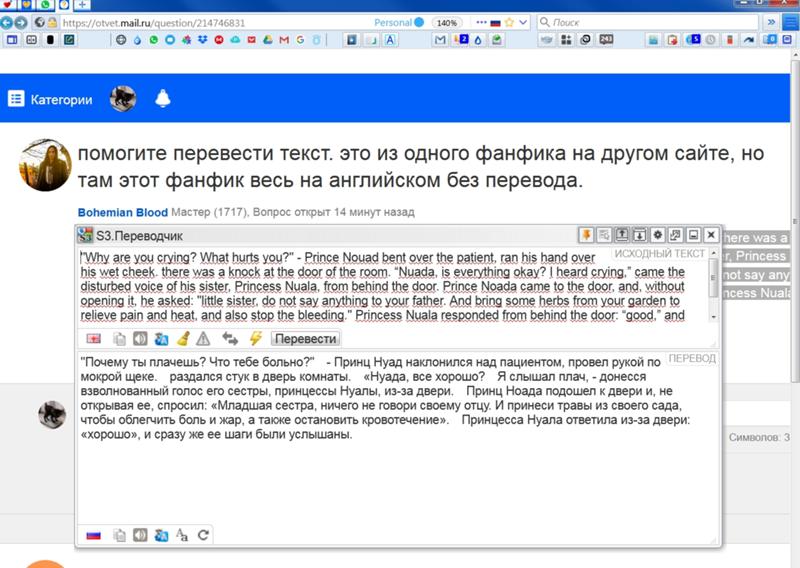 Translate Picture to English онлайн и скачайте нашу бесплатную программу перевода , чтобы использовать ее в любое время.
Translate Picture to English онлайн и скачайте нашу бесплатную программу перевода , чтобы использовать ее в любое время.
Веб-сайт: Translation.babylon-software.com
Категория : Использовать в предложении
To, Translation, Translate, Time
Получить мгновенное предложение по шагам перевода изображений
Прямо сейчас Получить мгновенный перевод изображения цитата для JPEG, GIF, BMP, TIFF и PNG. Мы переводим всех изображений быстро и качественно, используя человеческих переводчиков. (800) 611-5698 помощь Войти
Веб-сайт: Клиент.stepes.com
Категория : Использование for в предложении
Перевод, Tiff, Translate, Переводчики
Перевод с иврита на английский онлайн Translate.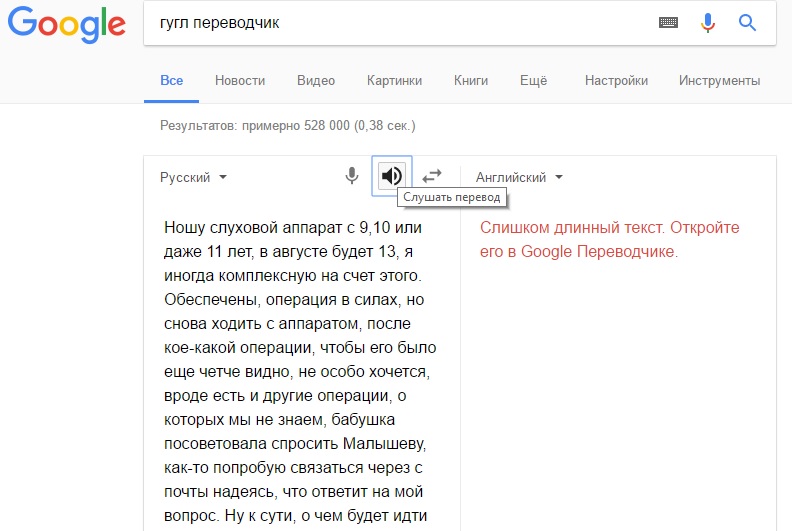 com
com
Just Now Technical Translation Specialized translation of документация, руководства и руководства, подготовленные техническими писателями; Документ Перевод Быстрый и точный перевод проверен специальной группой по обеспечению качества с точки зрения стиля, грамматики и актуальности; Медицинский Перевод Точный медицинский перевод листовок, рецептов или отчетов для аптек, клиник или кабинетов врача
Веб-сайт: Translate.com
Категория : Использование в предложении
Технический, перевод, команда, термины, переводы
Перевести с испанского на английский онлайн Translate.com
1 часов назад Технический Перевод Специализированный перевод документации, руководств и руководств, подготовленных техническими писателями; Документ Перевод Быстрый и точный перевод проверен специальной группой по обеспечению качества с точки зрения стиля, грамматики и актуальности; Медицинский Перевод Точный медицинский перевод листовок, рецептов или отчетов для аптек, клиник или кабинетов врача
Веб-сайт: Translate.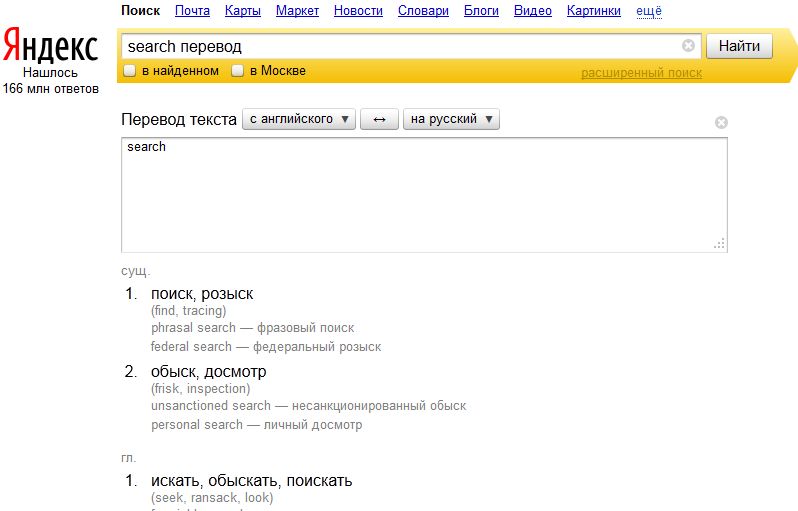 com
com
Категория : Использовать в предложении
Технический, перевод, команда, термины, переводы
Как перевести изображение с помощью Google Translate YouTube
3 часа назад Как перевести на изображение с помощью Google Translate , в перевести изображение с помощью Google translate нажмите на опцию камеры на главном экране приложения и отсканируйте
Веб-сайт: Youtube.com
Категория : Использовать в предложении
To, Translate, The
Переводчик с латыни на английский Онлайн-переводчик бесплатно
8 часов назад Translate Latin to English . Непосредственный переводчик с латыни на английский язык для различных слов, словосочетаний и коротких текстов. Чтобы начать использовать наш переводчик с латыни на английский , введите слово или короткий текст в верхнем окне. Затем нажмите кнопку « Translate », чтобы начать перевод с латыни на английский язык .
Чтобы начать использовать наш переводчик с латыни на английский , введите слово или короткий текст в верхнем окне. Затем нажмите кнопку « Translate », чтобы начать перевод с латыни на английский язык .
Веб-сайт: Webtran.eu
Категория : использовать в предложении
Translate, To, Translator, Texts, Text, The, Top, Then, Translation
Translate PDF Files to Any Язык Smallpdf
9 часов назад Воспользуйтесь инструментом Translate a Document. Выберите язык для , чтобы перевести с и на. Если вы ленивы или неуверенны, вы также можете оставить язык по умолчанию на «Определить язык».Нажмите «Выбрать файл», а затем нажмите синюю кнопку « Translate ». Позвольте Google творить чудеса. Вы получите…
Веб-сайт: Smallpdf.com
Категория : Использовать в предложении
The, Translate, Tool, To, Then
Онлайн-перевод документов на русский и другие языки
2 часа назад На сайте перевод документов с английского, , немецкого, французского, испанского, польского, турецкого и других языков на русский и обратно.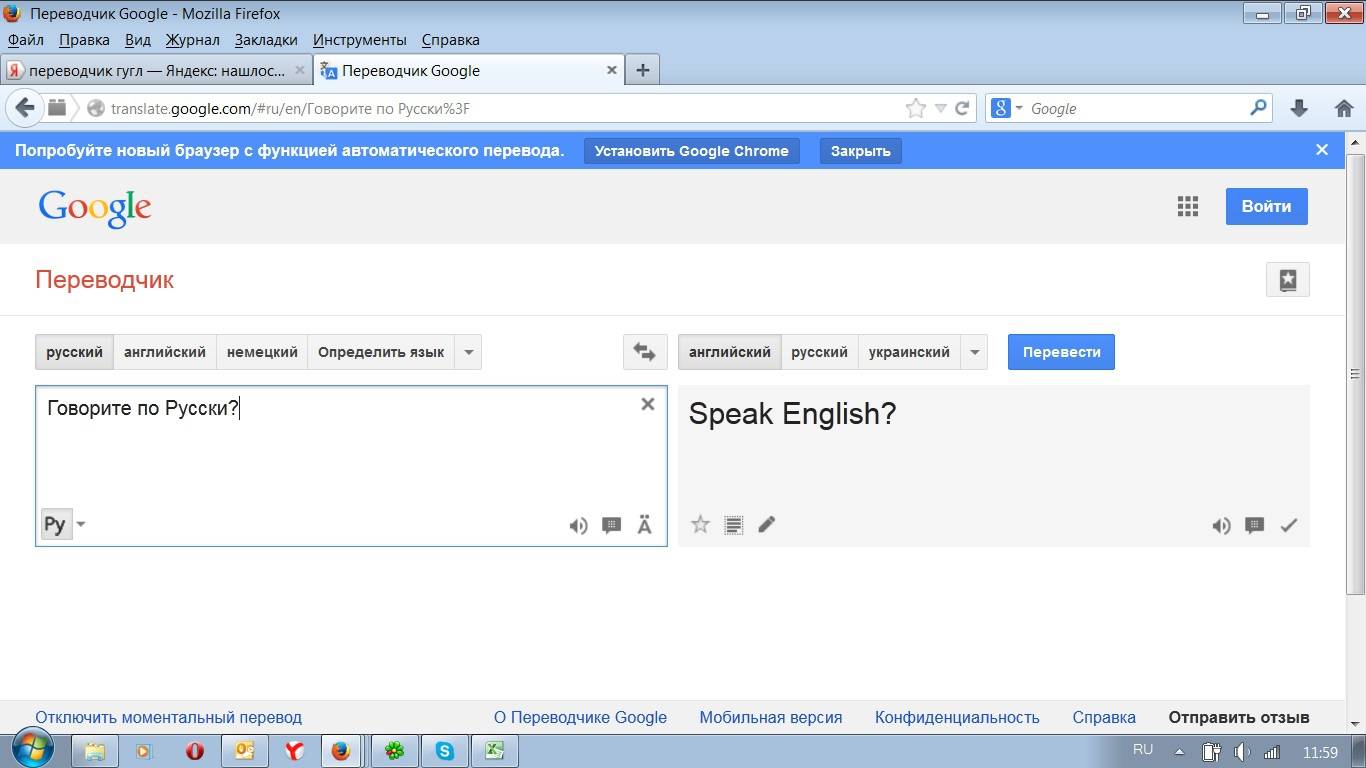 Текстовые сайты Документы Изображения Для бизнеса Войти. Коллекции — — Скачать Перевод… Перевести офлайн с помощью нашего приложения
Текстовые сайты Документы Изображения Для бизнеса Войти. Коллекции — — Скачать Перевод… Перевести офлайн с помощью нашего приложения
Веб-сайт: Translate.yandex.com
Категория : Использование в предложении
Перевод, Турецкий, Текст, Перевод, Перевести
Перевести документы с немецкого на английский БЕСПЛАТНО
2 часа назад 1. Просто загрузите немецкий или английский документ и нажмите « Translate ».2. Переведите полных документов на немецкий и с немецкого и мгновенно загрузите результат с сохранением исходного макета. 3. Переведите немецких документов на английский в различных офисных форматах (Word, Excel, PowerPoint, PDF, OpenOffice, текст), просто загрузив их на наш бесплатный
Веб-сайт: On Lineoctranslator. com
com
Категория : использование from в предложении
Translate, To, The, Text, Them
Translation Stock Photos, Pictures & Royalty Free Images
6 часов назад Английский , испанский, французский, японский, немецкий, русский , Арабский и шведский.Международный бизнес, перевод услуг и т. Д. Изолировано на чистом белом фоне, абсолютно нет точек в белой области — нет необходимости вырезать. перевод стоковых изображений , роялти — бесплатно фотографий и изображений
Веб-сайт: Istockphoto.com
Категория : Используйте слова в предложении
Перевод, The, To
ImageTranslate Оптическое распознавание текста и набор текста стали проще
2 часа назад легко переводит изображения на 40 языков, включая английский , испанский, китайский, японский, арабский, хинди
Веб-сайт: Imagetranslate. com
com
Категория : Использование и в предложении
Перевести
Перевести слова с изображений с помощью Google Translate БЕСПЛАТНО
3 часа назад Поддерживаемые языки Веб-сайт: Youtube.com
Категория : Используйте слова в предложении
Translate
Google Translate
4 часа назад Бесплатная служба Google мгновенно переводит слов, фраз и веб-страниц между Английский и более 100 других языков.
Веб-сайт: Translate.google.cn
Категория : Используйте слова в предложении
Переводит
ImageTranslate Узнайте, как перевести изображение онлайн
Только сейчас Узнайте, как переводить изображения за 30 секунд с ImageTranslate. На вкладке «Ресурсы» есть видеоролики, которые помогут вам понять Image Translation и максимально эффективно использовать этот инструмент!
На вкладке «Ресурсы» есть видеоролики, которые помогут вам понять Image Translation и максимально эффективно использовать этот инструмент!
Основан: 01 октября 2018 г.
Веб-сайт: Imagetranslate.com
Категория : Использовать как в предложении
To, Translate, Tab, Translation, The, Tool
Translate images iPhone & iPad Справка Google Translate
5 часов назад На вашем iPhone или iPad, откройте приложение Translate . Вверху выберите язык, на который вы хотите перевести и с него. Совет. Если вы хотите, чтобы приложение определяло язык автоматически, коснитесь «Определить язык». Под текстовым полем нажмите Камера.Чтобы сделать новую фотографию , и переведите любой…
Веб-сайт: Support.google.com
Категория : Используйте слова в предложении
The, Translate, Top, To, Tip , Tap, Text, Take
Как перевести отсканированный документ на любой язык с помощью
3 часа назад Для корпоративного использования это помогает работникам управлять переводом из любой точки мира.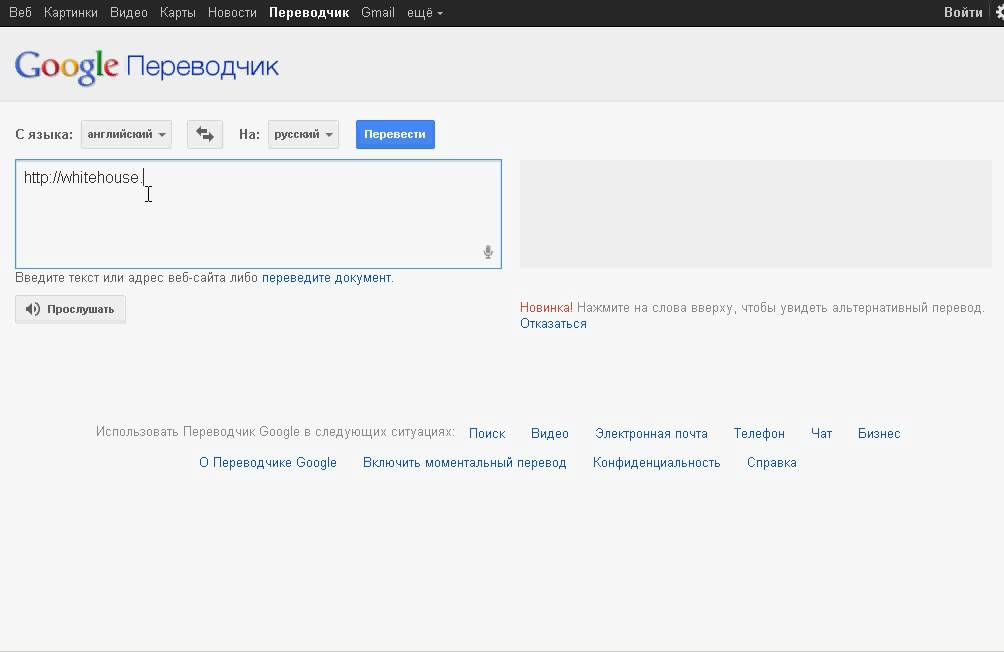 2. Ступеньки. Stepes — это онлайн-программа OCR и переводчик для PDF-документов.Stepes легко переводит отсканированных документов на английский бесплатно среди других языков онлайн. Stepes эффективен, если вы работаете удаленно.
2. Ступеньки. Stepes — это онлайн-программа OCR и переводчик для PDF-документов.Stepes легко переводит отсканированных документов на английский бесплатно среди других языков онлайн. Stepes эффективен, если вы работаете удаленно.
Веб-сайт: Pdf.wondershare.com
Категория : использовать в предложении
Перевод, Переводчик, инструмент, переводит на
Приложения Google Translate в Google Play
9 ч. назад Добавить в список желаний. • Перевод текста : Переводите на 108 языков с помощью набора текста.• Коснитесь, чтобы Translate : скопируйте текст в любое приложение и коснитесь значка Google Translate на Translate (все языки) • Офлайн: Translate без подключения к Интернету (59 языков) • Мгновенный перевод камеры : Переведите текста в изображений мгновенно, просто указав на свой
Веб-сайт: Play. google.com
google.com
Категория : Используйте в предложении
Кому, Текст, Перевод, Перевести, Ввод, Нажмите,
Бесплатное онлайн-оптическое распознавание текста конвертирует PDF в Word или изображение в текст
6 часов назад БЕСПЛАТНО ОНЛАЙН-СЕРВИС OCR.Используйте онлайн-программу для оптического распознавания символов. Сервисная поддержка. 46 языков, включая китайский, японский и корейский. ПРЕОБРАЗОВАТЬ PDF В СЛОВО ИЛИ ИЗОБРАЖЕНИЕ В ТЕКСТ Извлечь текст из PDF и изображений (JPG, BMP, TIFF, GIF) и преобразовать в редактируемые. Форматы вывода Word, Excel и Text. 1 ШАГ — Загрузить файл.
Веб-сайт: Onlineocr.net
Категория : Использовать в предложении
To, Text, Tiff
Как перевести китайский текст на картинке на английский Quora
8 часов назад Ответ (1 из 19): когда вы путешествуете по Китаю, вы можете использовать приложение, которое может читать уличные знаки или аналогичные слова из реальной жизни с помощью трансляции камеры в реальном времени.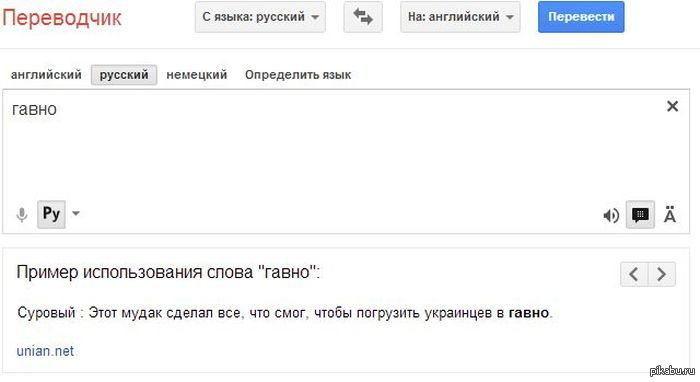 Следующие ниже приложения помогут вам: 1. Google Translate Функция перевода выполняется нажатием на сделанное вами изображение с символами внутри вас
Следующие ниже приложения помогут вам: 1. Google Translate Функция перевода выполняется нажатием на сделанное вами изображение с символами внутри вас
Веб-сайт: Quora.com
Категория : Используйте для в предложении
Travel, To, That, Through, Translation, Translate, The, Taken
БЕСПЛАТНЫЙ ПЕРЕВОД с телугу на английский Powered by Google
2 часа назад Наша программа перевода дает вам высококачественный перевод результаты для БЕСПЛАТНО .Это связано с тем, что он использует мощный API перевода Google для мгновенного перевода предложений с телугу на английский . Вы можете использовать наш инструмент для перевода до 500 символов за один запрос. Но…
Веб-сайт: Easytelugutyping.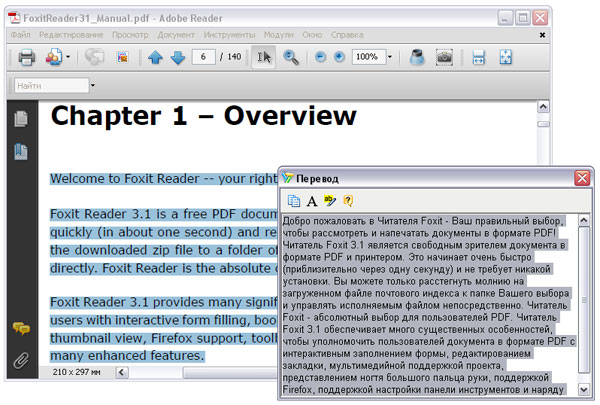 com
com
Категория : использовать в предложении
Перевод, это, на, переводить, телугу, инструмент
I2OCR Бесплатная онлайн-версия японского OCR
6 часов назад Бесплатно Японское распознавание текста.i2OCR — это бесплатное онлайн-оптическое распознавание символов (OCR) , которое извлекает японский текст из изображений и отсканированных документов, чтобы его можно было редактировать, форматировать, индексировать, искать или переводить. 100+ языков распознавания. Многоколоночный анализ документов.
Веб-сайт: I2ocr.com
Категория : Используйте слова в предложении
Это, текст, переведено
70+ Бесплатный перевод и перевод фотографий Pixabay
6 часов назад 76 Бесплатно фото Перевод . 40 28 9. Испанский язык учить речь. 78 67 8. Школьная книга знаний. 34 21 26. Азия Индия Путешествие. 37 35 3. Цепная механика.
40 28 9. Испанский язык учить речь. 78 67 8. Школьная книга знаний. 34 21 26. Азия Индия Путешествие. 37 35 3. Цепная механика.
Веб-сайт: Pixabay.com
Категория : Используйте слова в предложении
Перевод, Путешествия
Как перевести с китайского на английский с помощью картинки Quora
7 часов назад Ответ: Если ваш В телефоне (Android) есть штука под названием Hi Vision, вы можете использовать ее для перевода с китайского на английский , используя изображение .Я знаю только, что телефоны Huawei новее, чем p9 pro (я думаю), имеют функцию Hivision. Вы просто нажимаете Hivision в правом верхнем углу камеры и нажимаете tra
Веб-сайт: Quora.com
Категория : Используйте to в предложении
Thing, To, Translate, That, Than , Think, The, Top, Tra
Как переводить текст, изображения, видео и веб-сайты с помощью
7 часов назад Многоязычная служба Google translation может переводить текста, речи, изображений , веб-сайтов или даже реальных- время видео.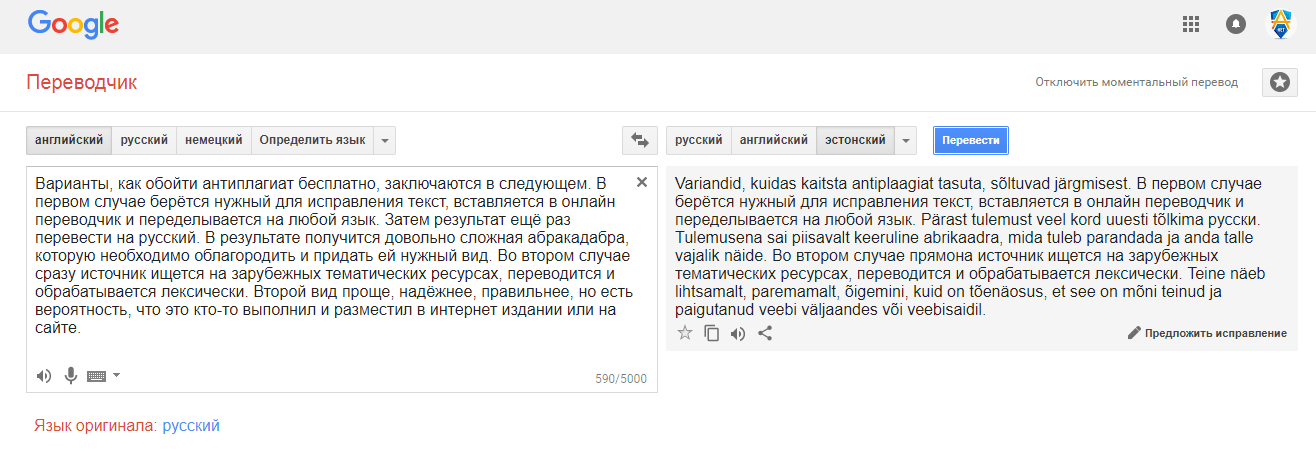 Вы можете получить к нему доступ через веб-интерфейс, мобильные приложения для iOS и Android или
Вы можете получить к нему доступ через веб-интерфейс, мобильные приложения для iOS и Android или
Отзывы: 7
Расчетное время чтения: 5 минут
Веб-сайт: Groovypost.com
Категория : использовать в предложении
Перевод, перевод, текст, время
Как мгновенно перевести изображения текста с помощью iPhone?
8 часов назад Загрузите Google Translate для iPhone.Чтобы мгновенно перевести изображений текста с помощью камеры iPhone, вам необходимо загрузить бесплатное стороннее приложение из App Store. Чтобы загрузить и установить Google Translate на свой телефон, выполните следующие действия: 1. Перейдите на главный экран iPhone, нажав кнопку «Домой». 2.
Веб-сайт: Tech-recipes.com
Категория : используйте I в предложении
Translate, To, Text, Third, The, These, Tap
Китайский английский перевод SYSTRAN
9 часов назад Используйте SYSTRAN для китайского Перевод на английский .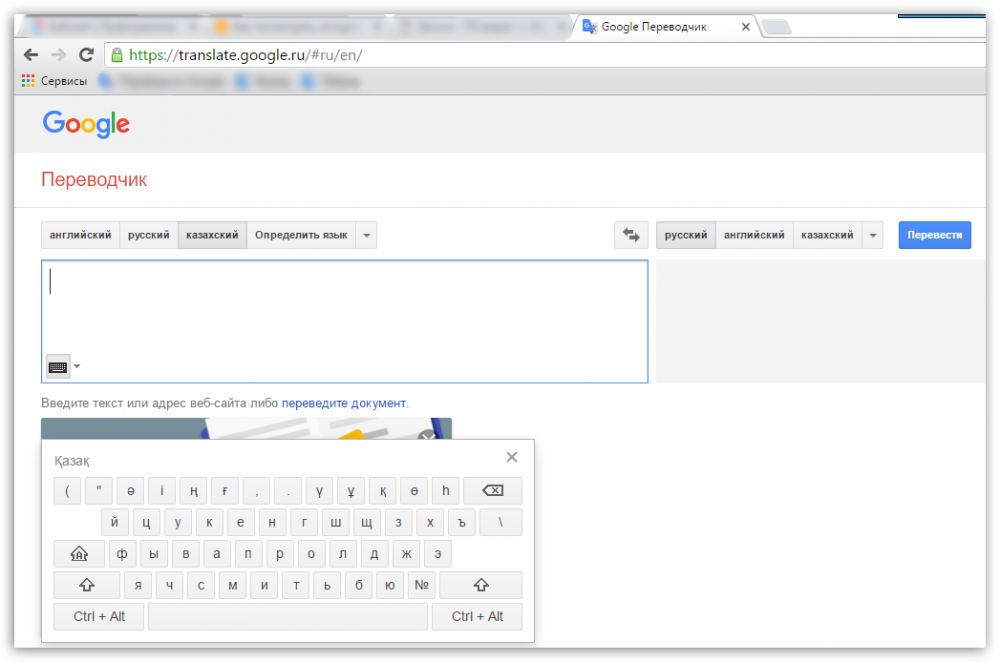 Мгновенно общайтесь на иностранных языках: попробуйте SYSTRAN Translation с 55 языками, включая переводчик с китайского на английский . Для профессионального использования или даже более точного перевода SYSTRAN также является первым онлайн-переводчиком , предлагающим перевод для конкретной области .
Мгновенно общайтесь на иностранных языках: попробуйте SYSTRAN Translation с 55 языками, включая переводчик с китайского на английский . Для профессионального использования или даже более точного перевода SYSTRAN также является первым онлайн-переводчиком , предлагающим перевод для конкретной области .
Веб-сайт: Systransoft.com
Категория : Используйте слова в предложении
Перевод, Попробуй, Кому, Переводчик,
Перевести картинку с английского на немецкий
Только сейчас графика, состоящая из художественной композиции, выполненной нанесением красок на поверхность 1.его картины висят в Лувре 1; изображение человека или сцены в виде принта или прозрачного слайда; записано камерой на светочувствительном материале 1; визуальное представление (объекта, сцены, человека или абстракции), созданного на поверхности 1.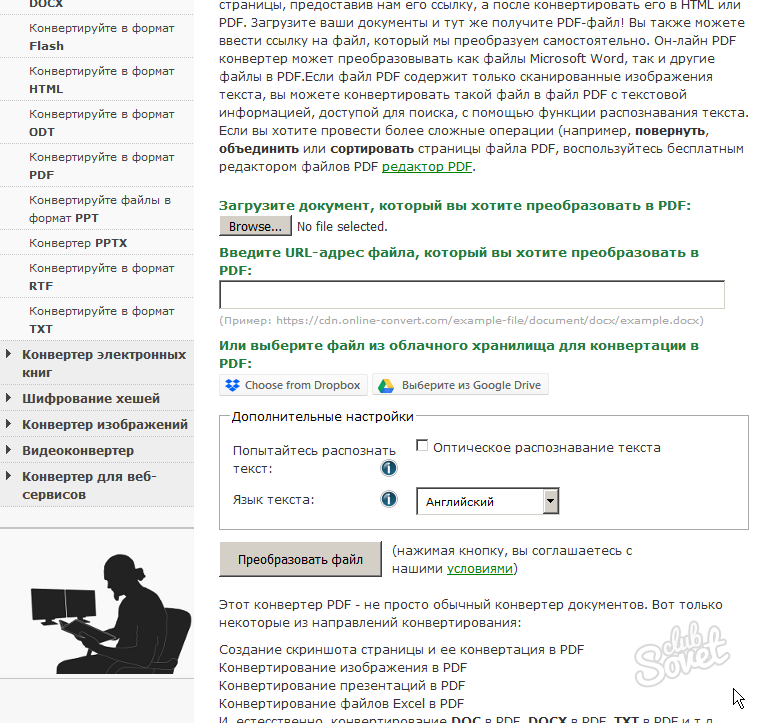 они показали нам изображений своих
они показали нам изображений своих
Веб-сайт: Interglot.com
Категория : Использовать изображение в предложение
To, The, Transparent, They, их
Как перевести изображение с корейского на английский? — Цвета-Нью-Йорк.com
Как перевести картинку с корейского на английский?
Перевести текст в фотографиях
- На телефоне или планшете Android откройте приложение «Переводчик».
- Выберите языки. В левом верхнем углу выберите язык, на который хотите перевести, или Определите язык.
- Нажмите «Камера» под текстовым полем.
- Выделите пальцем текст, который хотите перевести, или коснитесь «Выбрать все».
Можете перевести с картинки?
По данным Android Central, новейшая версия приложения Google Translate теперь может переводить текст с фотографий.В приложении пользователи делают снимок своего рекламного ролика на иностранном языке, а затем проводят пальцем по экрану, чтобы выделить текст на фотографии, который необходимо перевести.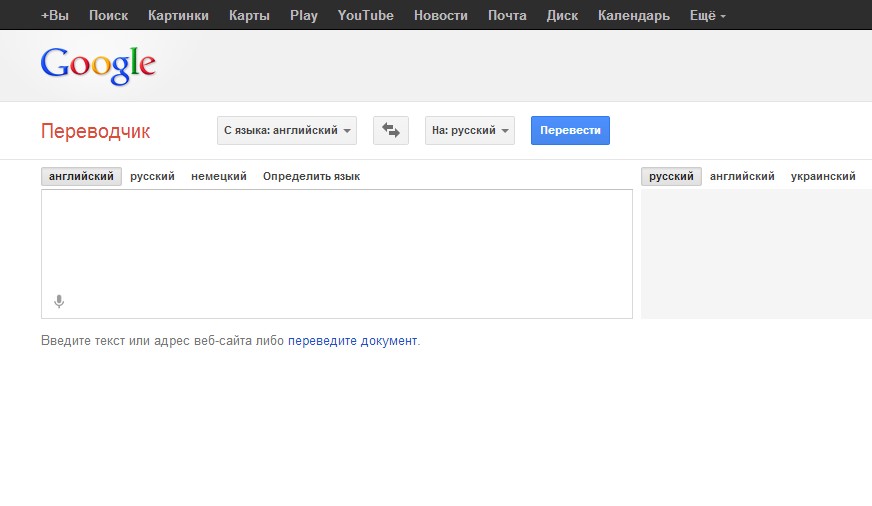
Могу я сфотографировать китайский и перевести?
Google Translate теперь может переводить текст в изображениях через камеру вашего телефона. Эта функция означает, что пользователи могут, например, использовать камеру своего телефона Android, чтобы сделать снимок меню на иностранном языке, а затем заставить приложение переводить текст на свой язык.
Как перевести картинку на айфон?
Перевести текст в фотографиях
- На iPhone или iPad откройте приложение «Переводчик».
- При необходимости выберите языки. В левом верхнем углу выберите Определить язык или язык, который вы хотите перевести.
- Нажмите «Камера» под текстовым полем.
- Выделите пальцем текст, который нужно перевести, или коснитесь «Выбрать все».
Есть ли приложение, которое может переводить картинки?
Больше не бойтесь: Word Lens переведет все за вас, если вы поместите его в программу просмотра камеры iPhone. Вам даже не нужно делать снимок или подключаться к Интернету.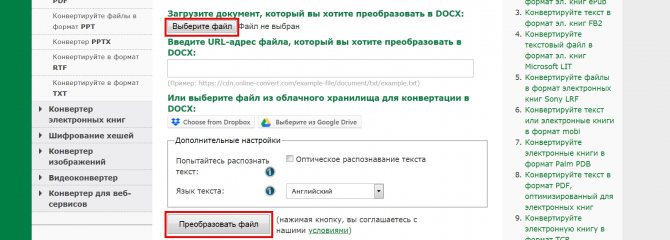 Используя передовую технологию перевода (также известную как магия), приложение Word Lens может прочитать слово и предоставить вам мгновенный перевод.
Используя передовую технологию перевода (также известную как магия), приложение Word Lens может прочитать слово и предоставить вам мгновенный перевод.
Есть ли в айфоне переводчик?
В приложении «Переводчик» вы можете переводить голос и текст на любой из поддерживаемых языков. Вы даже можете переводить разговоры и загружать определенные языки, чтобы переводить в автономном режиме.
Лучше ли iTranslate, чем Google?
Google Translate также переводит иностранные фразы обратно на английский, хотя iTranslate Voice проще использовать во время продолжительного разговора.С точки зрения точности оба, как правило, хорошо работают с романскими языками, такими как французский и итальянский, но переключитесь на японский, и Google Translate даст более надежные результаты.
Какое приложение-переводчик фотографий самое лучшее?
Лучшие бесплатные приложения для перевода в реальном времени с мобильных камер Android / iOS
- Google Переводчик (Android и iOS)
- Переводчик Microsoft (Android и iOS)
- Naver Papago (Android и iOS)
- Яндекс Переводчик (Android и iOS)
- Переводчик камеры: Translate + (iOS)
Насколько хорошо Siri переводит?
Точность. Согласно статье Digital Trends, языковые навыки Google и Siri были проверены, и результаты оказались неожиданными. Google набрал в среднем 4,72 балла из 6 на французском языке, а Siri — 4,24 балла. На испанском языке Google набрал 5,15, а Siri — 4,64.
Согласно статье Digital Trends, языковые навыки Google и Siri были проверены, и результаты оказались неожиданными. Google набрал в среднем 4,72 балла из 6 на французском языке, а Siri — 4,24 балла. На испанском языке Google набрал 5,15, а Siri — 4,64.
Может ли Siri определять языки?
Судя по всему, Siri запрограммирована читать вслух, одновременно выполняя простые алгоритмы определения языка текста. Однако это нетривиальная задача, как мы могли бы подумать. Не позволяй мне даже начать работу в Google.Карты Google даже не могут правильно читать немецкие названия улиц, если в качестве языка телефона выбран английский.
Может ли Siri говорить с немецким акцентом?
Siri в настоящее время поддерживает 20 языков, включая несколько форм китайского, голландского, английского (как показано выше), французского, немецкого, итальянского и испанского языков.
О чем никогда не следует спрашивать у Siri?
И не пропустите бонус в конце.
- Не пытайтесь узнать, жив ли Джон Сноу.

- Никогда не говори ей показывать тебе кожу и домашних паразитов.
- Не ищите неизвестных животных или растений.
- Не просите ее вызвать скорую.
- Не говори ей, что тебе нужно спрятать тело.
- Не говори Сири, чтобы она звонила твоему парню.
Что такое испытание на 3 часа ночи?
MILWAUKEE (CBS 58) — «3 часа ночи. Вызов »- это последняя тенденция в социальных сетях, которая захватила Интернет. Он побуждает детей просыпаться посреди ночи, покидать свои комнаты в поисках паранормальных явлений и публиковать свои выводы в видео в Интернете.
Что такое вызов Siri в 3 часа ночи?
Ледяной вызов. Предпосылка 3AM Challenge заключается в том, что безобидные дневные занятия — игры с прядильщиком или разговор с Siri — становятся предметом привидений поздно ночью.
Переводите текст, аудио, видео и изображения с помощью этого мощного приложения, которое продается со скидкой 80%.
Этот сайт может получать партнерские комиссии за ссылки на этой странице. Условия эксплуатации.
Условия эксплуатации.Интернет продолжает расширять наш мир.Если вы не можете найти книгу, которую ищете, на Amazon.com, вы можете найти ее на немецкой витрине Amazon, Amazon.de. Если вы не читаете по-немецки, обычно здесь может помочь полезный ресурс, такой как Google Translate, и преобразовать иностранный текст на ваш родной язык.
Но что, если вам нужно понимать произносимые слова в подкасте? Или придумать перевод слов на картинке? Если вы не расшифруете все это сами, а затем скармливаете переводчику, вам в значительной степени не повезло.
К счастью, основатели LingvaNex Translator продвинули возможности мгновенного перевода на новый уровень. С пожизненной подпиской на их услуги (79,99 долларов США, скидка 80%) вы получите ценный инструмент для мгновенного перевода практически любых носителей на более чем 112 языков.
Используете ли вы компьютер или мобильное устройство, LingvaNex — это приложение с полным набором услуг для перевода и словаря, предназначенное для путешественников, студентов, изучающих иностранные языки, международных деловых партнеров или практически всех, кто способен понимать.
Если у вас есть текст, документы или веб-сайт, который нужно перевести, LingvaNex приступает к работе, создавая чистые расшифровки стенограмм на выбранном вами языке.
Но настоящая сила этого приложения заключается во всем, на что оно способно. Голосовой перевод также прост для LingvaNex, что позволяет напрямую переводить голосовые разговоры на более чем 100 языков. Если у вас есть звук на языке, который вы не понимаете, просто включите его для Lingvanex, и он скажет вам, что сказал говорящий.
Его алгоритмы машинного обучения также могут определять слова на изображении и переводить их.Есть даже функция дополненной реальности, которая предлагает полные переводы всего текста, снятого камерой вашего мобильного устройства. Если вы путешествуете и не знаете, какая ванная комната, это очень удобная функция.
Если вы путешествуете и не знаете, какая ванная комната, это очень удобная функция.
LingvaNex Translator также сохраняет историю ваших переводов или позволяет сохранять избранные в виде закладок, предлагает альтернативные переводы и позволяет делиться переведенным текстом с друзьями или другими приложениями.
LingvaNex работает с операционными системами Windows, macOS, Android и iOS.Срок службы их переводческих услуг составляет 399,99 доллара, но в настоящее время он составляет 80 процентов, всего 79,99 доллара.
Примечание. Действуют положения и условия. Посетите соответствующие сайты розничной торговли для получения дополнительной информации. Для получения более выгодных предложений обращайтесь к нашим партнерам на TechBargains.com.
Сейчас читаю:
Преобразование изображений в слова, которые можно обрабатывать
Q. С помощью моего iPhone я скопировал множество документов, многие из которых написаны на машинке на иврите, и теперь у меня есть файлы JPG. Я хочу преобразовать их в текстовые файлы и перевести их. Как мне этого добиться? Или есть другой способ сделать это?
Я хочу преобразовать их в текстовые файлы и перевести их. Как мне этого добиться? Или есть другой способ сделать это?
A. Программное обеспечение для оптического распознавания символов (O.C.R.) обычно используется для преобразования изображений или отсканированных изображений исходного материала в текстовые файлы, которые можно редактировать, форматировать и использовать с программой обработки текстов. O.C.R. программа анализирует форму букв на странице и преобразует визуальную информацию в живой текст. Чтобы преобразовать изображения иврита, вам понадобится символ O.Программа C.R., которая может распознавать еврейский алфавит.
Бесплатно O.C.R. программное обеспечение для иврита, мобильного O.C.R. приложения и сайты онлайн-конверсии также можно найти в Интернете. Вы можете попробовать загрузить несколько образцов фотографий своего текста или использовать одну из бесплатных (или бесплатных пробных) программ, чтобы проверить, удовлетворены ли вы результатами распознавания символов.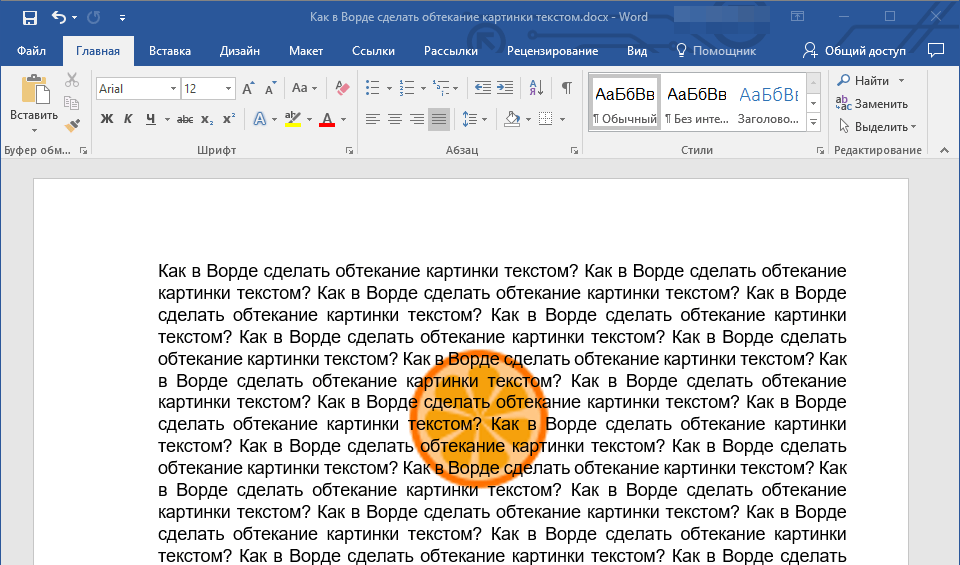 Некоторые O.C.R. программы могут иметь проблемы с распознаванием символов в стилизованных шрифтах или на фотографиях, которые нечетко сфокусированы. В иврите диакритические знаки никуд, используемые для обозначения гласных или альтернативного произношения, также могут привести к тому, что некоторые программы неправильно распознают определенные символы.
Некоторые O.C.R. программы могут иметь проблемы с распознаванием символов в стилизованных шрифтах или на фотографиях, которые нечетко сфокусированы. В иврите диакритические знаки никуд, используемые для обозначения гласных или альтернативного произношения, также могут привести к тому, что некоторые программы неправильно распознают определенные символы.
Создав текстовые файлы, которые можно редактировать, вы можете перевести их вручную — или попробовать компьютерный перевод с различных сайтов, таких как Google Translate, или с помощью специальной программы перевода. В зависимости от программного обеспечения качество перевода может отличаться. Вы также должны отметить, предназначена ли программа для преобразования классического / библейского или современного иврита. Важно выбрать правильную версию для исходного материала, потому что словари, используемые программой для перевода, могут отличаться.
Для тех, кто интересуется текстами на иврите со всего мира, Национальная библиотека Израиля недавно открыла свой сайт Ktiv, огромную коллекцию оцифрованных рукописей, которые можно свободно искать и изучать в Интернете.
как извлечь текст из изображения
Иногда нужно просто скопировать текст с изображения. Возможно, вы хотите взять фразу из снимка экрана, раскрывающегося меню, сообщения об ошибке или всплывающего окна, в котором нельзя выделить текст.Это также может быть имя файла, размер файла или дата изменения, хранящиеся в каталоге файлов.
В таких случаях, если вы попытаетесь просто скопировать текст, вы заметите, что это не сработает. Даже если весь текст может показаться вам одинаковым, существует большая разница между реальным текстом и текстом, встроенным в графику для вашего компьютера.
Тем не менее, возможность копировать текст с изображений сэкономит вам время, необходимое для ручной расшифровки слов в текстовом процессоре. К счастью, преобразование изображения в текст занимает всего несколько шагов.Существуют приложения, которые анализируют буквы на изображении и преобразуют их, чтобы вы могли легко переносить и редактировать текст на вашем Mac. Вот как идет процесс.
Вот как идет процесс.
Способы преобразования картинки в текст
Есть несколько способов скопировать текст, который вам нужен. Очевидно, что в первую очередь следует попробовать известные сочетания клавиш, такие как Command + C и Command + V, просто из-за скорости и простоты. Но если не сработали — читайте дальше.
✕Скопируйте текст с изображений с помощью OCR
Вы хотите извлечь текст из изображений, фотографий или макетов дизайна и сделать его редактируемым? Это не трудно.Но сначала вам понадобится приложение, которое может распознавать текст с помощью OCR (оптического распознавания символов). Prizmo — идеальный инструмент для этого и действует как мощный сканер для преобразования текста изображения в пригодный для использования текст за секунды. Для копирования необходимого текста с изображений:
- Щелкните значок плюса и выберите источник изображения в раскрывающемся меню
- Выделите изображения, которые вы хотите перенести в Prizmo, и они появятся в левой части окна
- Нажмите Обрезать и устраните любые искажения изображения с помощью значки рамки и сетки
- С помощью кнопки «Настроить» измените резкость или контраст текста для повышения читабельности
- Чтобы начать процесс распознавания текста, нажмите «Распознать»
- Просмотрите извлеченный текст в правой части окна приложения, чтобы исправить любые ошибки форматирования
Хотя Prizmo отлично работает с распознаванием текста на изображениях, он в значительной степени ограничен этим единственным вариантом использования. Если вам нужен более надежный инструмент, который может извлекать текст из любого места — от онлайн-презентации до снимка экрана или видео на YouTube, вам понадобится TextSniper.
Если вам нужен более надежный инструмент, который может извлекать текст из любого места — от онлайн-презентации до снимка экрана или видео на YouTube, вам понадобится TextSniper.
TextSniper — это универсальный инструмент распознавания текста, который может захватывать любую часть экрана и автоматически распознавать текст на снимке экрана. Вот как это работает:
- Щелкните значок TextSniper в строке меню> Захватить текст или нажмите Shift + Command + 2
- Выберите часть экрана с текстом
- Текст на снимке экрана будет автоматически скопирован в буфер обмена
- Нажмите Command + V, чтобы вставьте текст куда угодно — текстовый документ, приложение для заметок, мессенджер и т. д.
Чтобы избежать беспорядка, TextSniper позволяет вам выбрать, хотите ли вы сохранить скопированный текст как отдельный абзац или сохранить разрывы строк. Более того, в приложении есть функция преобразования текста в речь, поэтому вы можете слушать то, что скопировали, и сохранять только важную информацию.
Людям нравится TextSniper, потому что это, вероятно, самый быстрый способ быстро захватить текст из видео — скажем, когда вы смотрите онлайн-конференцию или презентацию на YouTube. Но вы также можете использовать его в любом сценарии OCR.
Преобразовать jpg / png в текст
Такой же поток можно использовать для изображений jpg / png и снимков экрана.
Если у вас нет Prizmo для чтения изображения, вы можете вместо этого использовать программу для чтения PDF-файлов с поддержкой OCR. Таким образом, преобразование изображения в текст означало бы преобразовать его в PDF, а затем скопировать текст из PDF. Вот как быстро преобразовать jpg / png в PDF:
- Откройте изображение в режиме предварительного просмотра.
- Перейдите в раздел «Файл» и выберите «Экспортировать как».
- Выберите PDF в качестве формата вывода.
Чтобы быстро скопировать текст из PDF, вы можете использовать такие инструменты, как PDFpen, расширенный редактор PDF для Mac. Приложение позволяет копировать, а также редактировать и вставлять богатый текст вместе с форматированием. Таким образом, здесь вы обладаете гибкостью.
Приложение позволяет копировать, а также редактировать и вставлять богатый текст вместе с форматированием. Таким образом, здесь вы обладаете гибкостью.
Чтение квитанций и счетов
Если вам нужен инструмент OCR для упрощения бухгалтерского учета на Mac, вы можете использовать приложение Receipts для работы:
- Перетащите изображение PDF прямо в окно «Квитанции».
- Настройте приложение на извлечение таких данных, как дата документа, банковское соединение и налоги.
- Гибко упорядочивайте и фильтруйте чеки по тегам и категориям.
Как сделать отсканированный документ PDF доступным для поиска
Хотя PDF-файлы — обычное дело для наших компьютеров, их все еще сложно редактировать. Вашему компьютеру может быть даже сложно распознать текст в отсканированном PDF-файле для его копирования. Для этого вам, скорее всего, понадобится программное обеспечение OCR.
Если вы хотите сделать отсканированный PDF-файл доступным для поиска, вы можете начать с попытки использовать то, что у вас уже есть в macOS, а затем перейти на профессиональное программное обеспечение для оптического распознавания текста, такое как Prizmo и PDF Search, для большей гибкости.
Чтение PDF-файлов с помощью встроенных инструментов macOS
Preview — самый распространенный инструмент для чтения и управления PDF-файлами на Mac. И хорошая новость в том, что многие PDF-файлы можно сканировать по умолчанию, поэтому вы можете просто открыть их в режиме предварительного просмотра и скопировать и вставить все, что вам нужно:
Небольшой совет по повышению продуктивности копирования и вставки — использование диспетчера буфера обмена, такого как Paste, который запоминает все, что вы копировали раньше, и освобождает вас от одного из самых ужасных ограничений macOS — функции единственного копирования и вставки.
В отличие от стандартного буфера обмена, приложение «Вставить» позволяет копировать и вставлять несколько элементов:
- Скопируйте все, от изображений до фрагментов текста так же, как вы использовали для
- Получите все, что вы скопировали, нажав Показать Вставить в строке меню или используя сочетание клавиш Command + Shift + V
Если, однако, ваш PDF-файл представляет собой отсканированный документ или документ на основе изображений, вы не сможете вносить в него изменения, поскольку в предварительном просмотре нет функции распознавания текста (для этого используйте Prizmo). В этом случае вы можете использовать собственное приложение TextEdit для извлечения нужного текста.
В этом случае вы можете использовать собственное приложение TextEdit для извлечения нужного текста.
- Откройте файл PDF. Хотя приложение Preview является программой просмотра PDF-файлов по умолчанию на Mac, вы также можете использовать другие приложения для просмотра PDF-файлов, такие как Adobe Acrobat.
- Выберите весь PDF-файл, нажав «Изменить» и «Выбрать все», или используйте Command + A
- Скопируйте содержимое PDF-файла, нажав «Изменить и скопировать» в меню, или используя сочетание клавиш Command + C
- Откройте приложение TextEdit, расположенное в приложениях или используйте панель поиска macOS, чтобы найти его
- В левом углу нового окна откройте новый документ
- Измените TextEdit на режим обычного текста, нажав «Форматировать» и «Сделать обычный текст» или нажав сочетание клавиш Shift + Command + T
- Вставьте содержимое PDF-файла, нажав Edit и Paste в меню или нажав Command + V.Поскольку TextEdit находится в режиме обычного текста, вы увидите только вставленный текст, а не изображения или форматирование из исходного PDF-файла.

- После вставки текста может потребоваться исправить некоторые ошибки с интервалом
Извлечь текст из отсканированного PDF-файла
В качестве альтернативы вам может потребоваться просто найти фрагмент текста в большом PDF-документе. В некоторых случаях простой поиск Command + F может творить чудеса, но если PDF-файл был получен из изображений, единственный выход — использовать какое-нибудь профессиональное программное обеспечение, такое как PDF Search.
PDF Search — это приложение, которое позволит вам сканировать сотни страниц PDF, чтобы найти именно то, что вы ищете, с молниеносными результатами. PDF Search делает больше, чем просто находит совпадения с вашими поисковыми запросами: он также ищет несколько комбинаций и проверяет связанные термины.
Если вам нужен мощный инструмент, который позволит вам увидеть, появляется ли слово в заголовке, подзаголовке или основном абзаце, PDF Search позволит вам найти наиболее релевантные результаты. Вы также сможете конвертировать офисные документы в PDF.
Вы также сможете конвертировать офисные документы в PDF.
Возможность быстро извлекать текст из изображения или PDF-файла и редактировать, сохранять или вносить в него какие-либо другие изменения может иметь большое значение для вашей производительности обработки текста. Приложения OCR позволяют распознавать текст, встроенный в графику, и превращать его в текстовый файл, который вы можете редактировать, чтобы вы могли легко преобразовать изображение в текст или сделать доступным для поиска отсканированный PDF-файл.
Скопировать текст из изображения онлайн
Если вы хотите извлечь текст из изображения без использования каких-либо инструментов распознавания текста, вы можете сделать это онлайн.Google Диск предоставляет вам бесплатную помощь по оптическому распознаванию текста за считанные минуты. Хотя он может некорректно отображать форматирование, вы получаете редактируемый текст из любого изображения, включая снимки экрана.
Вот как преобразовать картинку в текст с помощью Google Диска:
- Откройте диск и нажмите «Создать»> «Загрузить файл».

- После загрузки изображения щелкните его правой кнопкой мыши и выберите Открыть с помощью> Документы Google.
Новая вкладка с документом Google Docs откроется автоматически.Чтобы преобразовать сканированную копию в текст:
- Внизу вы увидите изображение и извлеченный из него редактируемый текст.
- При необходимости отредактируйте и удалите изображение.
- Документ с текстом будет доступен с Google Диска
Обратите внимание, что этот поток удобен с короткими фрагментами текста. Чем больше текста вы извлечете, тем больше в нем будет ошибок.
Как работать с цифровыми заметками на Mac
Преобразование рукописных заметок в цифровые — несложное дело, если это происходит на iPad.Apple Pencil работает с многочисленными приложениями для создания заметок, позволяя рисовать или писать и преобразовывать свои записи в цифровые заметки. Хорошая новость в том, что вы можете использовать iPad и Apple Pencil вместе с Mac в качестве расширенного рабочего пространства на macOS Catalina и macOS Big Sur.
Самый простой способ — использовать Apple Notes. Помимо поддержки рукописного ввода, приложение имеет возможности аннотации и встроенного сканирования. Благодаря поддержке iCloud вы можете легко получить доступ к своим цифровым заметкам на Mac.
Если вам нужно преобразовать математический почерк в цифровой LaTeX, MathML или изображение, MathKey всегда рядом.Приложение работает на основе технологии MyScript Interactive Ink и легко преобразует простой текст в математические формулы.
Ваша macOS мощная. Фактически, он предлагает несколько бесплатных решений для чтения изображений и PDF-файлов. Для расширенных функций, таких как чтение квитанций или автоматическое преобразование изображения в текст, вам все равно нужно немного больше. Но не беспокойтесь, есть и ярлыки — каждое приложение для распознавания текста и сканирования PDF, упомянутое в этой статье, доступно для бесплатной 7-дневной пробной версии с Setapp. Теперь вы можете перестать печатать и преобразовать этот текст за секунды, сэкономив часы.
Переводите тексты с изображений с помощью Google Translate
Google Translator дает вам возможность переводить тексты с изображений с помощью Google Translate. Вы можете просто сфотографировать текст, который вы не можете понять, и Google предоставит вам перевод на нужный язык. Он также работает с рукописными текстами, и вы можете использовать опцию внутри приложения, чтобы выбрать определенные части текста для перевода без необходимости писать его самостоятельно.Это особенно полезно, если у вас нет клавиатуры на языке и вы не знаете, как писать специальные символы языка.
Источник изображения: YouTube Вы уехали в другую страну, и внезапно там не было переводов на английский, а были написаны только на языке, который вы не понимаете? Все инструкции по работе с вокзалами, описания блюд и все остальное, что вам так нужно. Вы также можете колебаться, спрашивая у стольких людей все, чего вы не понимаете.Вы просто смущаетесь и не предпочитаете ни о чем их спрашивать, поскольку вам неудобно задавать столько вопросов людям, которых вы не знаете. К счастью, Google Translate может вам очень помочь.
К счастью, Google Translate может вам очень помочь.
Вы, вероятно, использовали Google Translate в определенный момент, пытаясь перевести это странное слово внутри абзаца. Однако вы могли не знать, что он также дает вам возможность переводить тексты внутри изображения.
Да, вы все правильно прочитали: вы можете просто сфотографировать текст, который вы не понимаете, и Google Translator предоставит вам перевод на нужный язык.Он также работает с рукописными текстами.
Все, что вам нужно сделать, это установить Google Translate на свой смартфон, сделать снимок текста, который вы хотите перевести, используя опцию внутри приложения, а затем у вас будет возможность выбрать определенные части текста для перевода. без необходимости писать его самостоятельно. Это особенно полезно, если у вас нет клавиатуры на языке, на котором вы пишете, и вы не знаете, как писать специальные символы иностранного языка.Вы можете прочитать более подробные инструкции о том, как это сделать на Android, а также на iPad и iPhone.


 изображение. Microsoft Online Services не хранит содержимое файлов на своих серверах.
изображение. Microsoft Online Services не хранит содержимое файлов на своих серверах.


